如何修复“无效分区表”问题
分区是将硬盘驱动器划分为多个逻辑部分的过程。然后不同类的目录与文件可以存储进不同的分区。如今,大多数硬盘驱动器从制造商卖出时一般只有一个分区。对于有些用户来说,可能只使用一个分区就足够了,但大多数用户需要对硬盘分区,因为适当的分区,方便将文件的性质区分得更细,按照文件性质将文件存储在不同的地分区,很显然对管理文件来说更加有益。用户可以自行决定使用硬盘驱动器创建多个分区。但是一旦发生无效分区表,这可能会导致电脑无法开机,造成很多问题。因此在熟悉如何分区的同时,用户还需要知道如何修复无效分区问题。
在硬盘上安装多个分区有很多好处。例如,通过拥有多个分区,计算机处理数据的能力和效率会得到显著提高;拥有多个分区还可以更好地组织管理数据;硬盘分区后可以将系统文件与用户文件分开,甚至可以单独存储操作系统。但是,有时分区会遇到一些错误,如无效分区等问题。因为文件存储在分区中,如果出现无效分区表或被破坏的分区,那么整个驱动器将无法正常运行。这时,数据丢失等问题很容易发生,而这些问题会给计算机的正常运行带来很大的麻烦。
计算机启动后,系统会彻底检查主分区表。通过检查表,系统可以查看启动操作系统的确切信息。如果检测到无效信息,则系统发生了错误。这通常是由于缺少分区或不正确的进行分区导致的。分区硬盘驱动器时出现的最常见问题之一是无效分区表。例如,当驱动器分区显示未分配时可能会显示错误消息,如下所示:
- 不能有重叠的分区:当一个分区与另一个分区重叠时,会弹出此错误提示。
- / ev / sda:无法识别的磁盘标签。当连接到新硬盘驱动器或在分配分区时出错时,会出现上述错误。
- 不能在磁盘外部进行分区:当分区超出驱动器容量时,会发生此错误。
这些是用户在分区出错时可能遇到的一些常见错误。因此在创建分区时,要注意分区从实质上说就是对硬盘的一种格式化。因此在此过程中,用户需要非常注意。此外,如果这是第一次对硬盘进行分区,请务必完全理解教程并按照提示进行操作。
如何修复无效分区表错误
当遇到无效分区表错误时,请不要着急。本文提出了一些故障排除方案,以便能够修复分区表,使计算机重新运行。请遵循以下故障排除步骤,在计算机上使用过程中发生无效分区表错误时可以按照该排除步骤操作:
-
如果在连接到新设备时发生无效分区表错误,须知道已插入的可移动设备的内容。断开移动设备与计算机的连接。
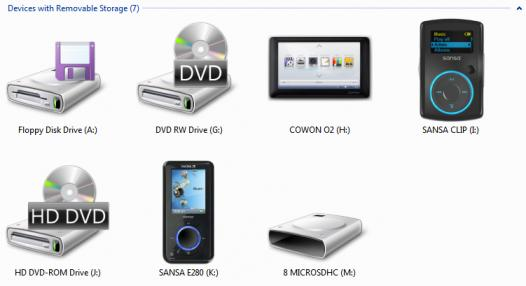
- 完全断开所有可移动设备的连接后,请单击“开始”菜单,查找关机按钮,然后选择重新启动计算机。如果电脑卡住了,这时必须硬重启计算机,即通过长按电源按钮几秒钟来关闭电脑,然后再次按下电源按钮才能重新打开计算机。
-
通过按键盘上的F8键,可以进入“高级启动选项”。该选项允许用户以其高级故障排除模式启动Windows操作系统。然后需要选择REPAIR YOUR COMPUTER选项。
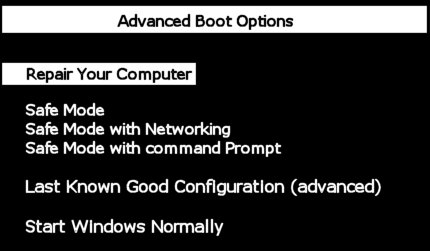
-
然后计算机将进入系统恢复选项。系统恢复窗口将列出用户计算机上当前安装的所有操作系统。单击需要修复或还原的操作系统。然后单击窗口底部的“下一步”按钮。
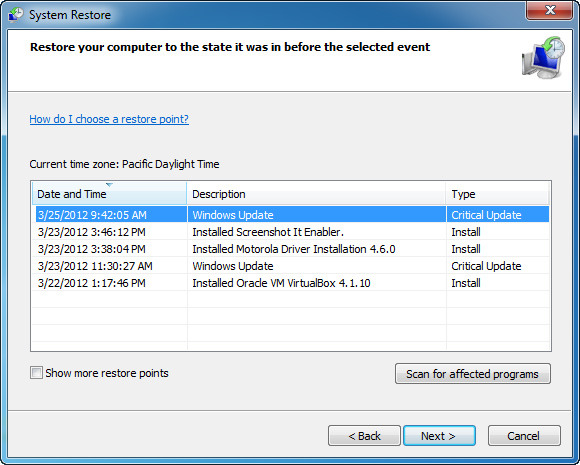
-
单击命令提示符。在命令提示符中,用户输入“bootrec / fixmbr”,然后等待修复过程完成。完成后退出命令窗口。如果修复失败,请重复输入“bootrec / fixmbr”直到在命令提示符中完成修复。
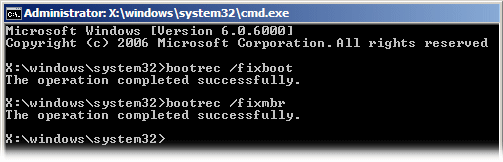
修复无效分区表时需要注意的事项
当用户尝试修复无效分区表错误时,必须注意几件事情。首先,本文提到的故障排除步骤仅适用于运行Windows系统的计算机。此外,请注意出现无效分区时,请做好格式化分区的准备。对于遇到无效分区表等错误的人来说,格式化分区是直接有效的方法。但是如果格式化分区,用户如果没有对分区的文件进行备份则会丢失一些数据。如果没有重要数据,或者有提前备份数据,那么用户也可以采用格式化来修复分区。




